כיצד לתקן את הבעיה שלכידת תמונות לא מוצגות תמונות ב- Mac
משום מה, לכידת תמונות לא תמיד מעדכנת את כל התמונות לאחר שאחבר את ה- iPhone שלי, כיצד אוכל לפתור בעיה זו?
אפל הציגה אפליקציות רבות ל- MacOS, אך לא כולן ידועות. אפליקציית לכידת התמונות היא דוגמא לכך. בסך הכל יש לו שלוש פונקציות עיקריות, הורדת תמונות ל- Mac, ניהול תמונות באצווה, סריקת מסמכים וצילום תמונות.
פוסט זה יגיד לך חמישה פתרונות כדי לפתור את הבעיה צילום תמונות אינו פועל ב- Mac.
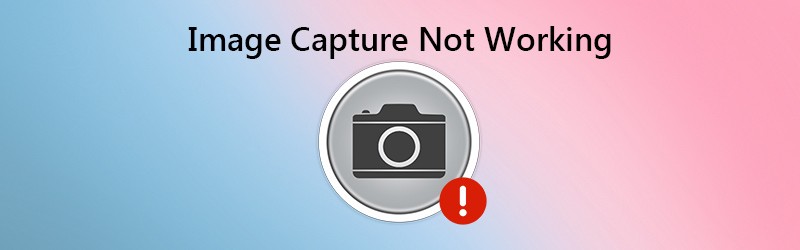
- חלק 1: 5 פתרונות לתיקון צילום תמונות לא עובד
- חלק 2: האלטרנטיבה הטובה ביותר לצילום תמונות עבור Mac / PC
- חלק 3: שאלות נפוצות על צילום תמונות לא עובד
חלק 1: 5 פתרונות לתיקון צילום תמונות לא עובד
פתרון 1: בדוק חומרה

כאשר לכידת תמונות אינה פועלת, הדבר הראשון שעליך לעשות הוא לבדוק את החומרה שלך. בטל את חיבור ה- iPhone שלך וחבר אותו מחדש ל- Mac שלך. יתר על כן, בדוק את כבל ה- USB וודא שהוא אינו פגום.
פתרון 2: עדכן תוכנה
צילום תמונות הוא חלק ממערכת Mac. אם לכידת תמונות לא מוצגות כל התמונות, זה הזמן לעדכן את המערכת שלך.

שלב 1: בחר העדפות מערכת מ ה תפוח עץ בתפריט ולחץ עדכון תוכנה.
שלב 2: אם קיים עדכון כלשהו, לחץ על עדכן כעת כפתור כדי להשיג את זה.
עֵצָה: רוצה לראות פרטים על העדכון, לחץ עוד מידע.
שלב 3: כאשר התוכנה מעודכנת, גם התוכנה וצילום התמונות מתעדכנים. כעת, נסה שוב לכידת תמונות.
פתרון 3: אמון מחדש על ה- iPhone ב- iTunes
דרך נוספת לתקן את לכידת התמונה לא עובדת היא לסמוך מחדש על ה- iPhone שלך ב- iTunes. זה נותן אימות אוניברסלי עבור iPhone ב- Mac.
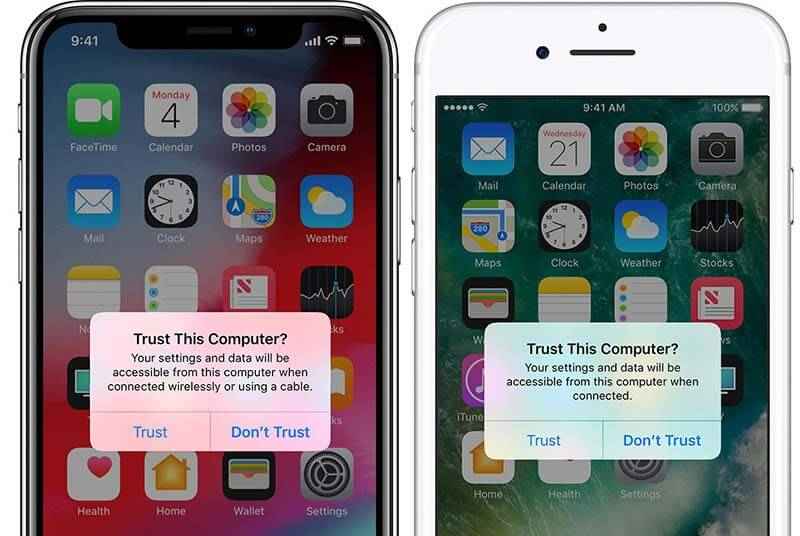
שלב 1: הפעל את iTunes וחבר מחדש את iPhone ל- Mac.
שלב 2: הפעל את iPhone והקש עליו אמון כשרואים את ההתראה נאמרת סמכו על מחשב זה.
שלב 3: ואז פתח את אפליקציית לכידת התמונות ואתה אמור להציג את כל התמונות.
פתרון 4: מחק קבצי העדפות לכידת תמונות
אם משהו לא בסדר ב- Image Capture con, זה לא יעבוד כמו שצריך. הפתרון פשוט, הסרת קבצי ההעדפות.

שלב 1: פתח את ה מוֹצֵא אפליקציה וללכת אל / ספריה / העדפות / ספריה.
שלב 2: לאחר מכן מצא את הקבצים בתיקיית הספריות והעבר אותם לתיקיה אחרת, כגון שולחן העבודה.
שלב 3: חבר מחדש את ה- iPhone ו- Mac והפעל את אפליקציית לכידת התמונות. עכשיו, זה אמור לעבוד כרגיל.
פתרון 5: השבת את ספריית התמונות של iCloud
לכידת התמונות לא עובדת לפעמים בין השאר משום שהיא מופרעת על ידי ספריית התמונות של iCloud. אם הוא מופעל יחד עם אופטימיזציה של אחסון iPhone, התמונות שלך יועברו ל- iCloud בלבד אך לא יותר ב- iPhone שלך.
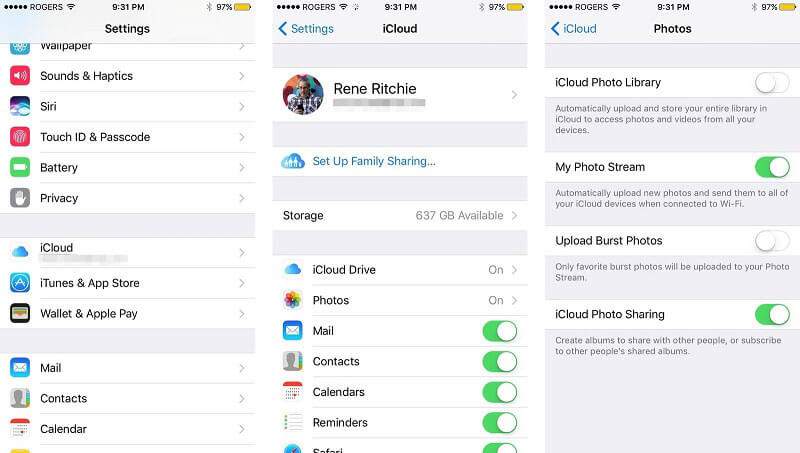
שלב 1: פתח את ה הגדרות אפליקציה ב- iPhone ועבור אל תמונות. עבור iOS ישן, בחר תמונות ומצלמה במקום זאת.
שלב 2: כבה ספריית תמונות iCloud. ואז אופטימיזציה של אחסון iPhone תושבת גם כן.
שלב 3: חבר את ה- iPhone ו- Mac, ונסה שוב לכידת תמונות.
חלק 2: האלטרנטיבה הטובה ביותר לצילום תמונות עבור Mac / PC
אם אתה משתמש בצילום תמונות כדי לצלם תמונות ב- Mac וזה לא עובד, עדיף שתחפש אלטרנטיבה, כגון מקליט מסך Vidmore. זוהי דרך גמישה לצלם תמונות גם במחשב וגם ב- Mac. הוא מספק פונקציות ברמה המקצועית באופן שכולם יכולים ללמוד במהירות.
![]() התכונות העיקריות של האלטרנטיבה הטובה ביותר לצילום תמונות
התכונות העיקריות של האלטרנטיבה הטובה ביותר לצילום תמונות
- צלם תמונות במחשב ללא חומרה חיצונית.
- שימוש חופשי לחלוטין ב- Windows ו- Mac.
- ערכו את צילום המסך בזמן אמת.

למותר לציין שזו החלופה הטובה ביותר ליישום לכידת תמונות במחשב ובמקינט.
כיצד להשתמש בחלופה הטובה ביותר לצילום תמונות
שלב 1: קבל מקליט מסך
כאשר לכידת תמונות אינה פועלת או אם ברצונך לצלם צילומי מסך במחשב האישי, התקן את החלופה הטובה ביותר. זה תואם ל- Windows 10/8/7 ו- Mac OS X. הפעל אותו ופתח את החלון או המסך שברצונך לצלם. משתמשים מתקדמים יכולים ללחוץ על סמל התפריט ולבחור העדפות. לאחר מכן הגדר את האפשרויות הקשורות לפלט, מקש קיצור ועוד.

שלב 2: לצלם תמונה
לחץ על האפשרות לכידת מסך בממשק הראשי. ואז הסמן שלך ישתנה לצלב. לצילום מסך של חלון, לחץ עליו. אם ברצונך לצלם אזור מותאם אישית, השתמש בעכבר שמאל כדי לסגור את האזור הרצוי.

שלב 3: ערוך ושמור צילום מסך
לאחר שתשחרר את העכבר השמאלי, סרגל הכלים יופיע. אם ברצונך להוסיף צורה לתמונה, בחר אותה, בחר את הצבע המועדף עליך והנח אותה למיקום הנכון. לכתיבה על התמונה בחרו בסמל T, הגדירו צבע, גודל, גופן ועוד, לחצו על התמונה והקלדו את הטקסט. כלי העט משמש לציור על התמונה.
לאחר העריכה לחץ על הלחצן שמור כדי לייצא את צילום המסך לכונן הקשיח. או בחר בסמל הלוח כדי לשלוח אותו ללוח שלך.

דומה יותר תוכנת צילום מסך עבור Windows ו מק פה.
חלק 3: שאלות נפוצות על צילום תמונות לא עובד
מדוע צילום תמונות אינו מציג את כל התמונות?
צילום תמונות אולי לא מציג את כל התמונות למרות שחיברת כראוי את ה- iPhone. הסיבות הנפוצות כוללות:
1. תצורה לא נכונה.
2. תוכנה מיושנת.
3. תמונות אינן בזיכרון האייפון.
כיצד אוכל להשתמש בצילום תמונות?
שלב 1: חבר את iPhone ו- Mac באמצעות כבל ברק.
שלב 2: פתח את אפליקציית לכידת התמונות ובחר את ה- iPhone שלך ברשימת המכשירים.
שלב 3: בחר תיקיה ספציפית ב- ייבא אל אוֹפְּצִיָה. ואז לחץ ייבא הכל כפתור להעברת תמונות מ- iPhone ל- Mac.
כיצד אוכל לגרום לצילום תמונות לזהות את האייפון שלי?
אם לכידת תמונות לא מזהה את ה- iPhone שלך, בדוק את כבל ה- USB וחבר מחדש את מכשיר ה- iOS שלך. הפעל מחדש את Mac ואת ה- iPhone ונסה להתחבר שוב. זה צריך להיות מוכר על ידי לכידת תמונות.
מאמר זה דיבר על אחת האפליקציות המובנות ב- Mac, Image Capture, שהוא כלי שימושי להעברת תמונות מ- iPhone ל- Mac או לצילום עם מצלמה ב- Mac. אם אתה נתקל בבעיה שלכידת תמונות אינה פועלת, אתה חייב לתקן אותה בעקבות הפתרונות שלנו. לצילום, מקליט מסך Vidmore הוא אפשרות טובה אם לכידת תמונות מפסיקה לעבוד. זה לא רק קל לשימוש, אלא גם עובד טוב גם במחשב וגם ב- Mac. עוד בעיות? אל תהסס להשאיר הודעה למטה.


